有些特定办公场景需要使用IE浏览器,如网银、办公OA系统等,如果是新电脑或装了新版Win10/11的用户IE会自动跳转Edge,可使用如下方法解决。
网上也有几个好用的工具,但更新后会导致失效,另杀毒软件需要关闭或加入排除才能运行,往往需要多次操作,还没来得急关闭杀毒软件或排除就已经删除或隔离了,对小白来说非常不友好,下面就跟着二零看看如何禁止IE跳转到Edge的。
第一步:Edge设置-默认浏览器-允许在 Internet Explorer 模式下重新加载网站 (IE模式)-改为允许;
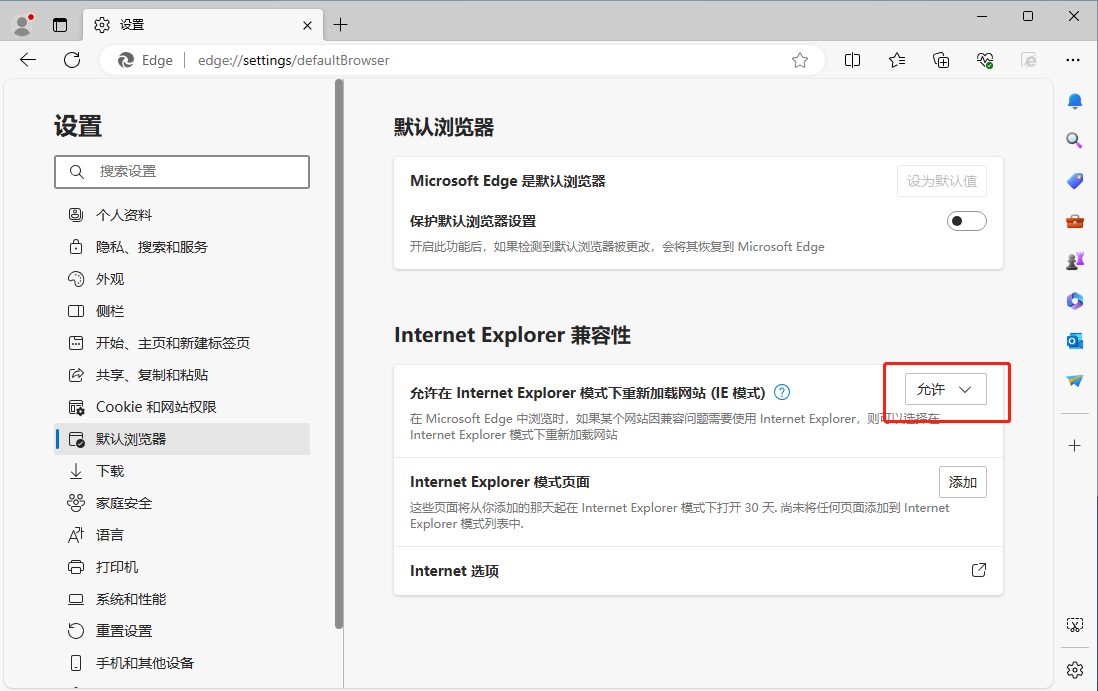
第二步:Edge设置-外观-Internet Explorer 模式 (IE 模式) 按钮-打开;
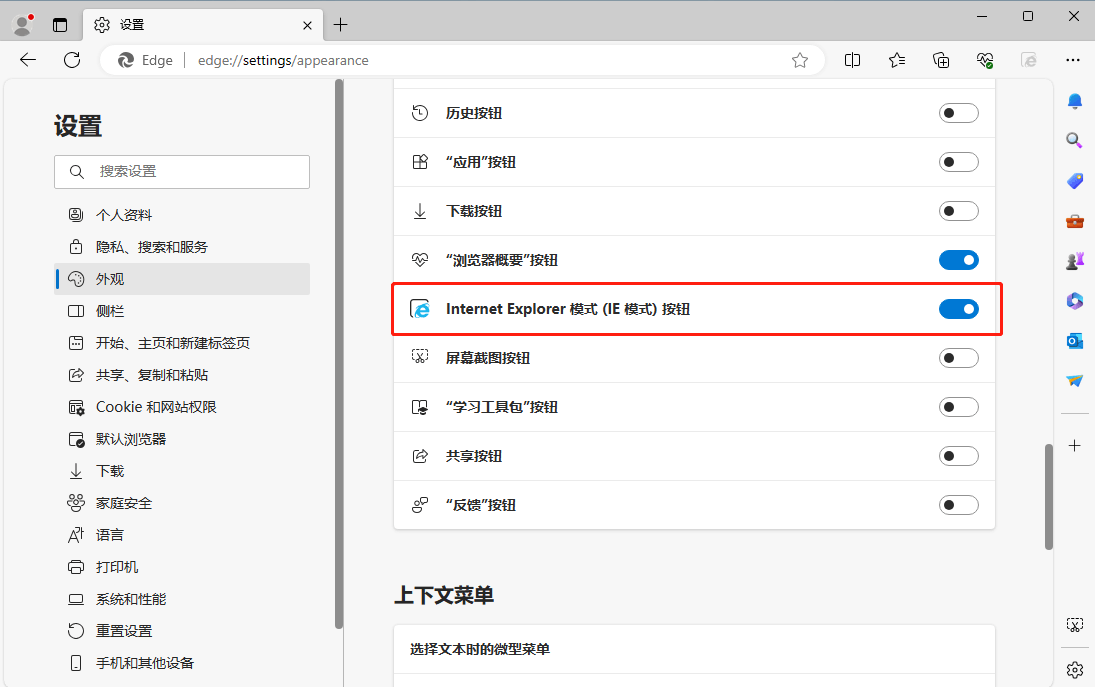
第三步:直接在Edge里打开你要IE浏览的网址,点击右上角的IE模式图标即可!
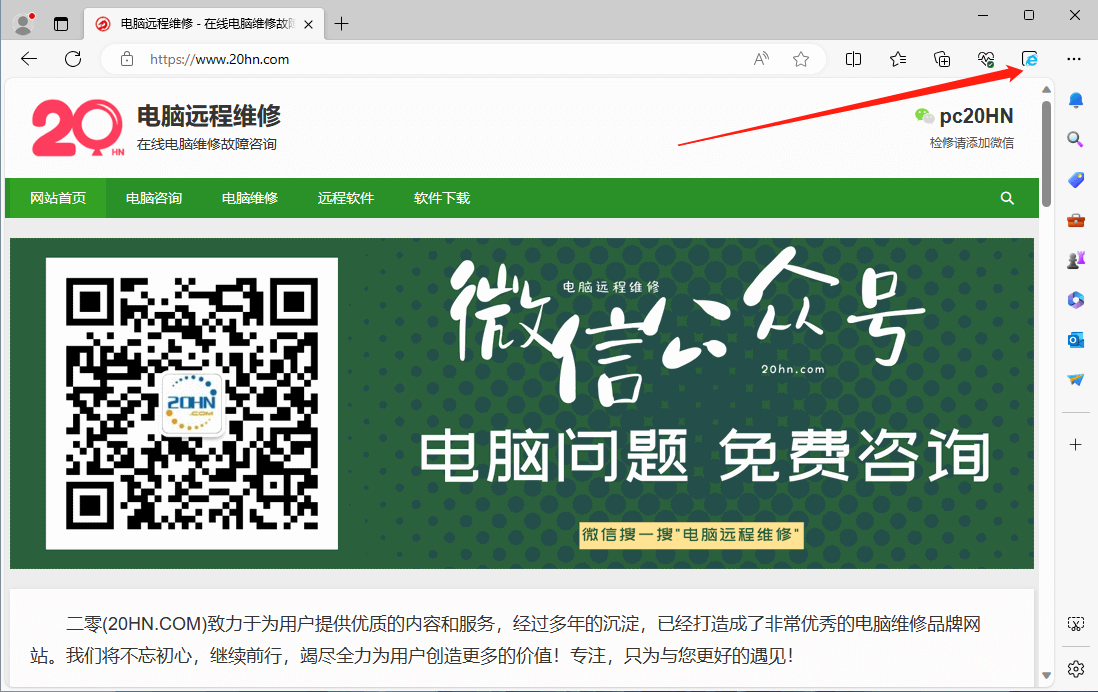
按需打开“在兼容性视图中打开此页面”和“下次在 Internet Explorer 模式下打开此页面”。
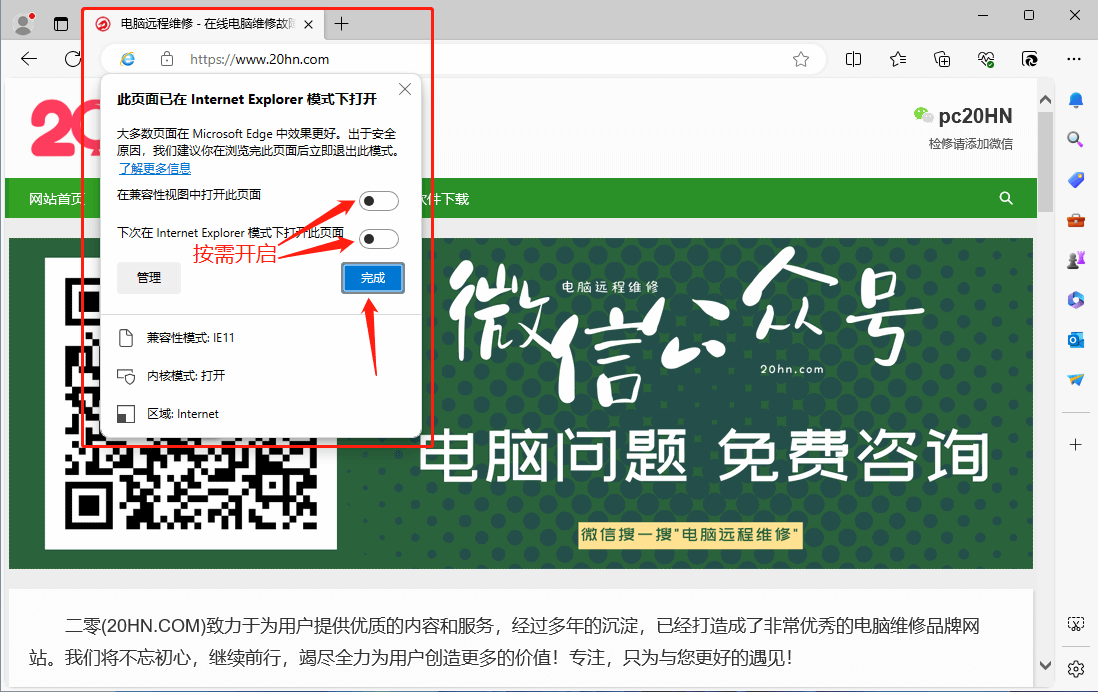
第一步:桌面新建文本文档,复制粘贴下面代码,另存为文件名“ie.vbs”,保存类型“所有文件”,保存到桌面;
CreateObject("InternetExplorer.Application").Visible=true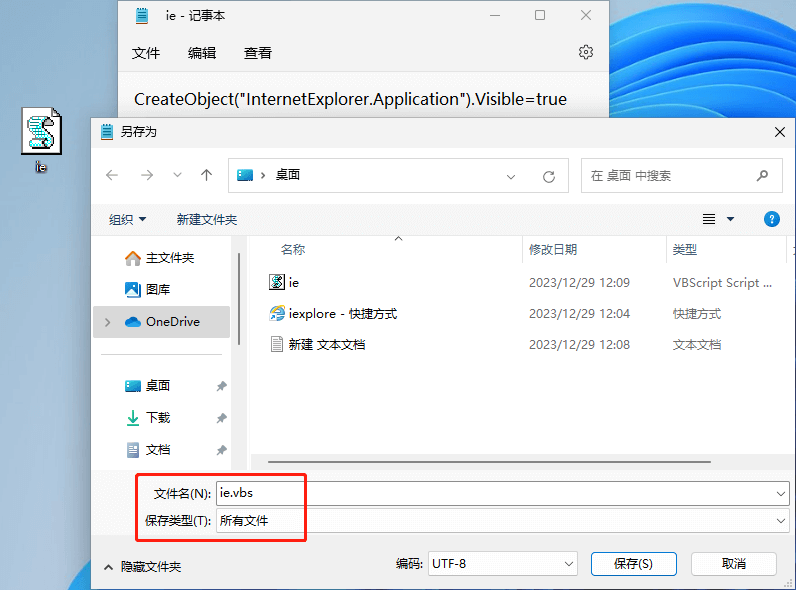
第二步:运行“ie.vbs”,即可打开IE浏览器进行访问。
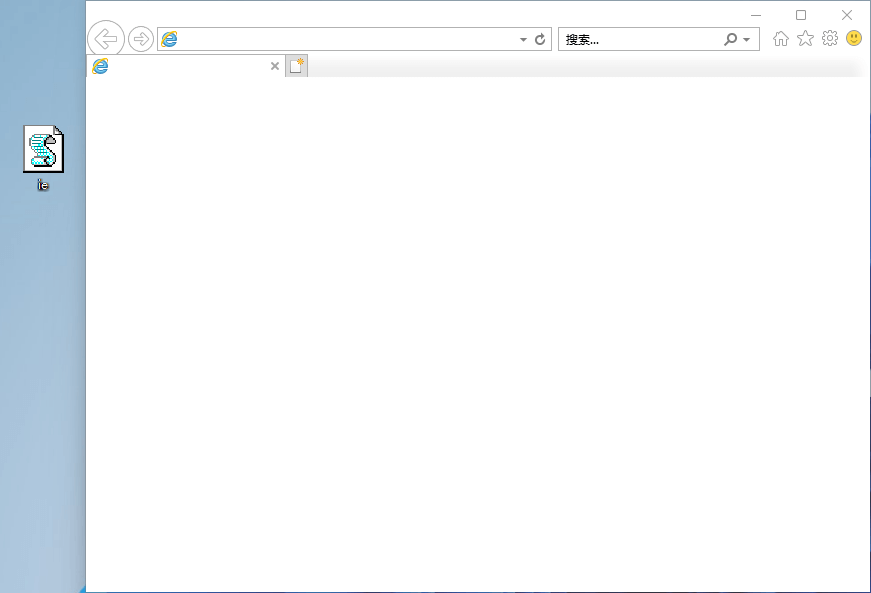
第一步:打开目录“C:\Program Files\Internet Explorer\”,找到“iexplore.exe”,右键发送到桌面快捷方式;
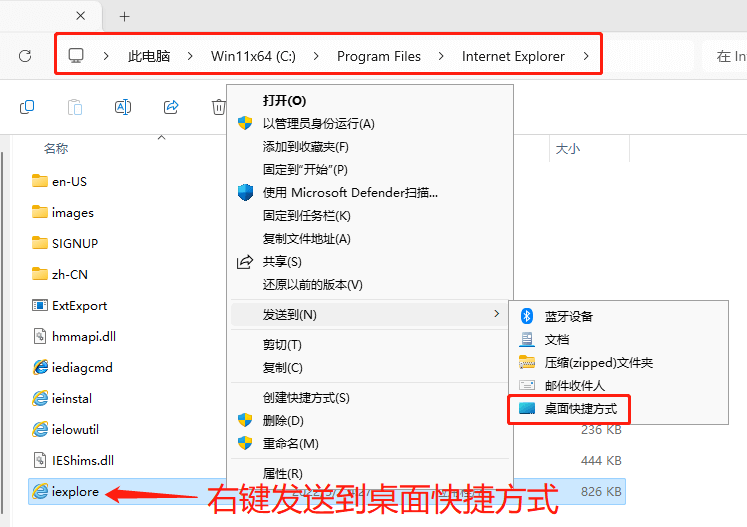
第二步:右键“iexplore - 快捷方式”属性,在目标后面加入“ anything -Embedding”参数,确定。
"C:\Program Files\Internet Explorer\iexplore.exe" anything -Embedding
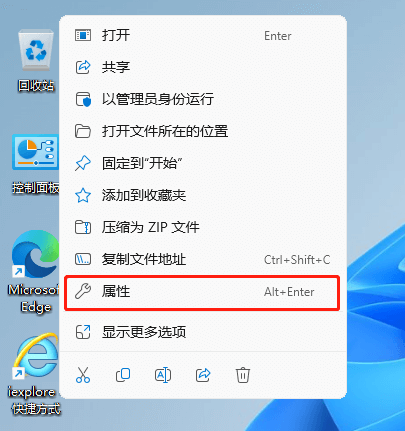
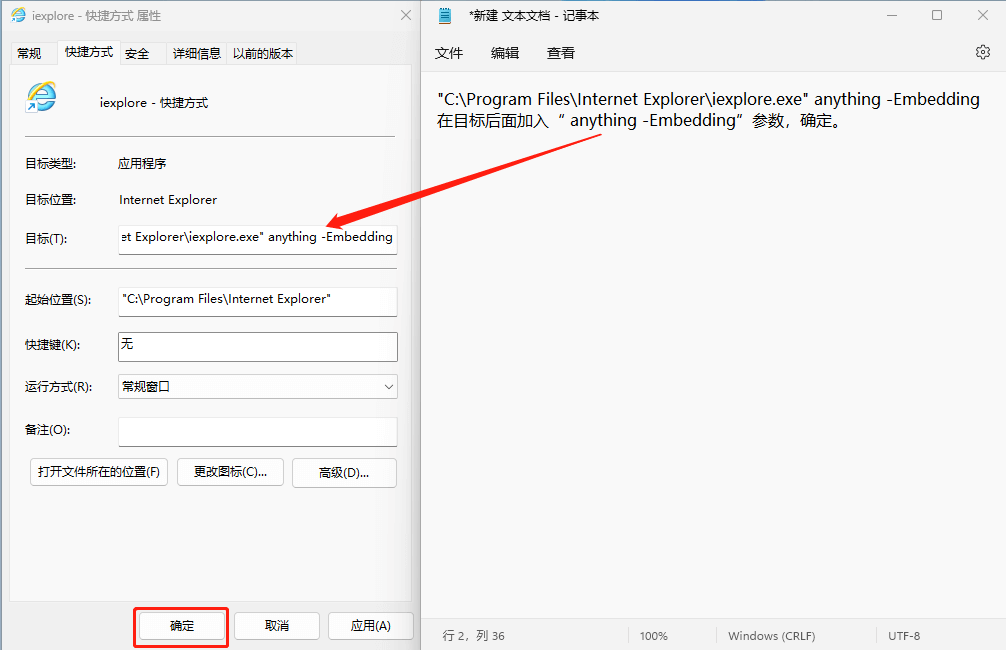
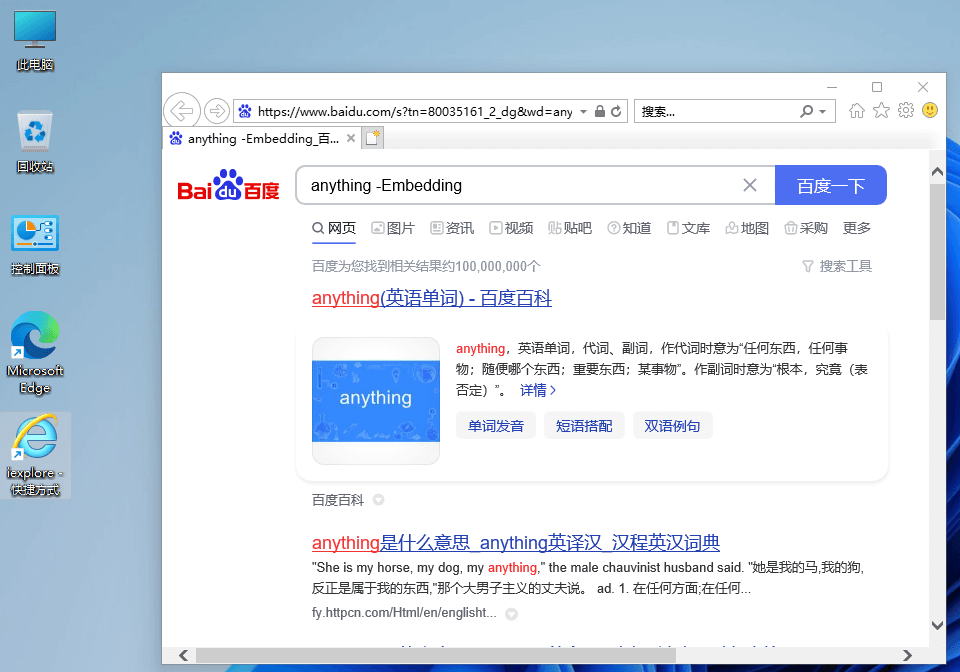
经二零实机测试,以上三种方法对最新版系统均有效,不会对系统有任何影响,相比下载软件工具进行修改,安全无毒,简单有效。

20HN 回答于04-14
20HN 回答于04-13
20HN 回答于04-11
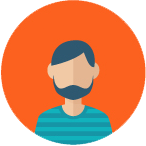
not 回答于04-10
20HN 回答于04-07
取消评论你是访客,请填写下个人信息吧